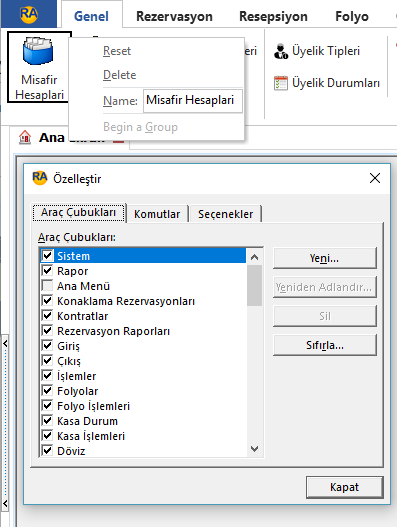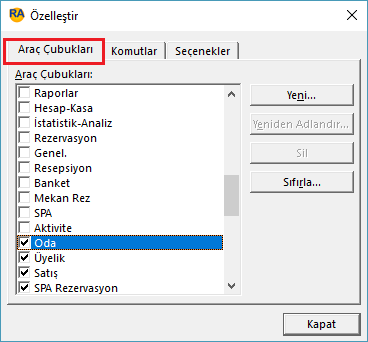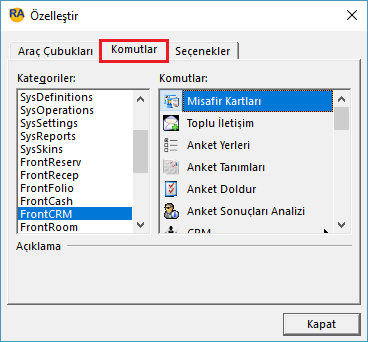"Menü Özelleştirme" sayfasının sürümleri arasındaki fark
(→Kullanım Amacı) |
k |
||
| 34. satır: | 34. satır: | ||
Menü özellşetirmeye izin ver seçeneği seçildikten sonra menüdeki herhangi bir işleme sağ tıklama yaparak açılan listeden '''Daha Fazla Komut''' seçeneğine tıklanır. Gelen ekranda Komutlar seçeneği seçilir. ekranın sol tarafında programdaki sekme başlıkları sağ tarafında da sekmeler içindeki butonlar görüntülenir.Sağdaki menüden bir buton seçilip mouse sol butonuna basılı tutarak sürükle bırak yapılarak taşıma işlemi yapılabilir. Örneğin CRM sekmesi altındaki Misafir kartları butonu sürükle bırak yöntemi ile SPA sekmesi altına taşınabilir. | Menü özellşetirmeye izin ver seçeneği seçildikten sonra menüdeki herhangi bir işleme sağ tıklama yaparak açılan listeden '''Daha Fazla Komut''' seçeneğine tıklanır. Gelen ekranda Komutlar seçeneği seçilir. ekranın sol tarafında programdaki sekme başlıkları sağ tarafında da sekmeler içindeki butonlar görüntülenir.Sağdaki menüden bir buton seçilip mouse sol butonuna basılı tutarak sürükle bırak yapılarak taşıma işlemi yapılabilir. Örneğin CRM sekmesi altındaki Misafir kartları butonu sürükle bırak yöntemi ile SPA sekmesi altına taşınabilir. | ||
<br clear=all> | <br clear=all> | ||
| + | [[Kategori:Genel]] | ||
16:31, 31 Mayıs 2019 tarihindeki hâli
İçindekiler
Menü Özelleştirme
Kullanım Amacı
Programdaki menülerin işletmeye özgü olarak uyarlanması için kullanılır.Menü özelleştirme işlemi yapılabilmesi için öncelikle Kullanıcı Ayarlarında Menü özelleştirmeye izin ver seçeneğinin seçili olması gerekmektedir.
Kullanımı
Menü özellşetirmeye izin ver seçeneği seçildikten sonra menüdeki herhangi bir işleme sağ tıklama yaparak açılan listeden Daha Fazla Komut seçeneğine tıklanır. Sonrasında aşağıdaki işlemlere göre silme,buton adını yeniden adlandırma yada menüde sadece kullanılacak buton yada sekmelerin kalması sağlanabilir.
Reset
Menü özelleştirmesi yapılan butonun adının orjinal haline döndürülmesi için reset seçeneği kullanılır.Menü özelleştirme ekranı açıkken menüde resetleme yapılacak buton seçildikten sonra Reset butonuna basarak buton isminin orjinal haline dönmesi sağlanır.
Silme
Menü özelleştirme ekranı açıkken menüde silinecek butona sağ klik yaparak gelen listeden Delete diyerek butonun silinmesi sağlanır.
Yenidem Adlandırma
Menü özelleştirme ekranı açıkken menüde silinecek butona sağ klik yaparak gelen listeden Name satırındaki kutucuğa butona verilecek yeni isim yazılarak yeniden adlandırma yapılabilir.Örneğin Misafir Kartları buton adı Misafir Profili olarak değiştirilebilir.
Menü Düzenleme/Araçlar
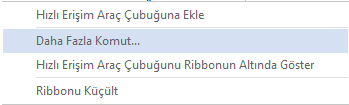
Menü özellşetirmeye izin ver seçeneği seçildikten sonra menüdeki herhangi bir işleme sağ tıklama yaparak açılan listeden Daha Fazla Komut seçeneğine tıklanır. Gelen ekranda araç çubukları seçeneğinden menülerle ilgili seçenekler tıklanarak ekranda gösterilmesi yada tiklerin kaldırılması yapılarak menüde gösterilmemesi sağlanabilir.
Menü Düzenleme/Komutlar
Menü özellşetirmeye izin ver seçeneği seçildikten sonra menüdeki herhangi bir işleme sağ tıklama yaparak açılan listeden Daha Fazla Komut seçeneğine tıklanır. Gelen ekranda Komutlar seçeneği seçilir. ekranın sol tarafında programdaki sekme başlıkları sağ tarafında da sekmeler içindeki butonlar görüntülenir.Sağdaki menüden bir buton seçilip mouse sol butonuna basılı tutarak sürükle bırak yapılarak taşıma işlemi yapılabilir. Örneğin CRM sekmesi altındaki Misafir kartları butonu sürükle bırak yöntemi ile SPA sekmesi altına taşınabilir.